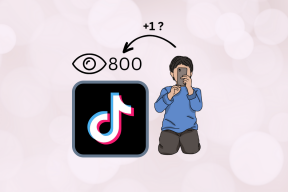A 7 legjobb fotónézegető alkalmazás a Windows 10 rendszerhez
Vegyes Cikkek / / November 29, 2021
A Microsoft Photos alkalmazás alapértelmezés szerint jól működik Képnézegető Windows 10 rendszeren. Ennek ellenére még mindig vannak hiányosságai. Kezdetnek nem olyan funkciókban gazdag, mint a macOS fotónézegető alkalmazás, és sok jobb alternatíva létezik a hiánypótlásra. Windows-felhasználóként ez indított arra, hogy a Spectre x360-amhoz Preview alternatívákat keressek. Könnyű, lendületes és egyszerű lehetőségeket keresek mint a Photo Viewer alkalmazások Machez.

Kiválasztottuk azokat az alkalmazásokat, amelyek nem zavarnák Önt a „Buy the Pro Plan” üzenetekkel, amint elindítja az alkalmazást. Ha minket zavar, el tudjuk képzelni, mennyire zavarnának téged.
Ebben a bejegyzésben a hét legjobb fotónézegető alkalmazásról fogunk beszélni a Windows 10 rendszerhez. Tehát nézzük meg a lehetőségeket.
A Guiding Tech-en is
1. ACDSee Photo Studio
Az ACDSee a tökéletes eszköz a fotózási munkafolyamat könnyű elindításához. A kategória egyik legérzékenyebb képnézegetője.
A szoftver kiválóan alkalmas otthoni felhasználók és szakemberek számára. Olyan, mint egy teljes fotóstúdió-csomag olyan funkciók kombinációjával, mint a Lightroom, a Bridge és a Photoshop egy összeállításban.

Szerkeszthet, rendezhet, kezelhet és egyedi képeket hozhat létre az expozíció, a színek, a kontraszt, a vörösszem-effektus, az árnyékok és a csúcsfények korrigálásával. Egyetlen képpel vagy kollázskészítővel egyetlen kattintással megoszthatja digitális fényképeit szeretteivel, barátaival vagy kollégáival az asztali háttérképről.
A legtöbb fotónézegető le tudja lassítani a számítógép teljesítményét, de ez még az összes funkciójával együtt is gyorsan megnyitja és görgetheti a képkönyvtárakat. Ingyenes, és kipróbálhatja számítógépén is.
Töltse le az ACDSee Photo Studiot
2. IrfanView
A Windows egyik legrégebbi fotónézegetője az IrfanView. Ez egy gyors és egyszerű fotószerkesztő eszköz. Mivel nagyon sok funkcióban van, sok embert fog találni, aki évek óta használja. Ennek ellenére nem a legkellemesebb felhasználói felülettel rendelkezik.
Az IrfanView közvetlenül a szkennerről fogja be a képeket. Nincs szükség külön szkennelési folyamatra, mielőtt elkezdené dolgozni egy képen. Az alkalmazás lehetővé teszi a képek felosztását és néhány összefűzését panorámaképek létrehozásához. Támogatja az OCR-t is a képek felismeréséhez és a bitek szerkeszthető formátumba exportálásához.

Különféle festőeszközökkel festhet képet, például ecsettel, vonallal, formával stb. A kissé alapvető megjelenés sokak számára nem tűnik vonzónak, de a szoftver meglehetősen gazdag funkciókban. Sok veterán Windows-felhasználó még mindig az Irfanview-ra esküszik.
Töltse le az IrfanView-t
3. ImageGlass
Az ImageGlass egy nyílt forráskódú, sokoldalú képszerkesztő, amely könnyű, szupergyors, és egyetlen fillér feltöltés nélkül is elvégzi a munkát. Jó választás nem műszaki felhasználók és szakemberek számára.
A szoftver több mint 70 formátumban, köztük GIF, PNG, WEBP, SVG, RAW, AVIF, JP2 formátumban kínál képek feldolgozását, válogatását és tárolását.

Minimális esztétikája rendkívül hozzáférhetővé és személyre szabhatóvá teszi. Tetszik, hogyan lehet képátmenetet hozzáadni a diavetítés közben, és gyorsan váltani a képek között.
Töltse le az ImageGlasst
A Guiding Tech-en is
4. WidsMob Viewer Pro
A WidsMob legtöbb funkcióját teljesen ingyenesen élvezheti. Azonban jön egy prémium verzió, amely jobb élményt nyújt egyszerű és gyors fájlkezeléssel. Lehetővé teszi több kép- és videóformátum támogatását egy szupergyors médiakezelővel.
A szoftver lehetővé teszi a felhasználók számára a képek színbesorolással történő kezelését és szerkesztését.

A WidsMob egy minden az egyben médiakezelő szoftver, amely hihetetlenül élénk képmegtekintési élményt biztosít, és támogatja a gyors kötegelt feldolgozást és a konverziós arányokat. Ez az egyik erősen ajánlott szoftverünk. Folytasd az alábbi linkkel.
Töltse le a WidsMob Viewer Pro programot
5. FastStone képnézegető
Ha korábban Picasa-felhasználó volt, a FastStone Image Viewer ismerős lesz. Számos képformátumot támogat, például JPEG, GIF, PNG, RAW és PSD stb. A felhasználói felület hasonló a Windows Intézőhöz. A Windows Fotókkal ellentétben ez az eszköz gyors.

Amikor megnyitja az alkalmazást, listázza az összes mappát és képet. Az előnézetet a képek megnyitása nélkül is megtekintheti. És megnyitja a képet, teljes képernyős nézetben jelenik meg.
Érdemes megemlíteni a térkép opciót, amely hasznos a 3D képszerkesztőben. A FastStone személyes és oktatási célokra ingyenes.
Töltse le a FastStone képnézegetőt
6. XnView
Az XnView egy másik nagyszerű alternatíva a Windows Photos számára. Tervezési szempontból az eszköz hasonló a FastStone Image Viewerhez. Azonban nem olyan funkciókban gazdag, mint a FastStone.

Támogatja a lapos böngészést, ami azt jelenti, hogy egyszerre több képet is megtekinthet. Több mint 500 képformátum támogatásával olyan alapvető szerkesztőeszközöket is tartalmaz, mint az elforgatás, átméretezés, körbevágás stb.
Ezen kívül az eszköz többféle elrendezést is támogat. Az elrendezést tetszés szerint választhatja ki.
Töltse le az XnView-t
7. HoneyView
A gyors telepítés befejezése után a HoneyView stílusos felhasználói felülettel köszönti Önt. Lehetővé teszi, hogy szinte minden fájltípussal működjön, és pufferelés nélkül böngésszen a nagy felbontású képek között. Létezik egy hordozható változat, amelyet pénzköltés nélkül használhat ki.

Pontosabban, a szoftver képes animált weboldalakat és GIF-eket megjeleníteni. Ezenkívül módosíthatja a gamma szinteket, és elrejthet bizonyos információkat, például a dátumot, időt, nevet és méretet. Sőt, lehetővé teszi a képek könyvjelzők közé helyezését későbbi felhasználás céljából. Lemásolhatjuk kedvenc képeinket is.
Töltse le a HoneyView-t
A Guiding Tech-en is
Élvezze a jobb médiaélményt
A legtöbb számára a Windows Photos alkalmazás tökéletesen működik. Ha azonban több lehetőséget szeretne a robusztus szerkesztőeszközökkel és mindenféle képformátum-támogatással, töltsön le egy harmadik féltől származó alternatívát az internetről.